中国人寿财险保险营销管理系统需求设计Word文档下载推荐.docx
《中国人寿财险保险营销管理系统需求设计Word文档下载推荐.docx》由会员分享,可在线阅读,更多相关《中国人寿财险保险营销管理系统需求设计Word文档下载推荐.docx(55页珍藏版)》请在冰豆网上搜索。
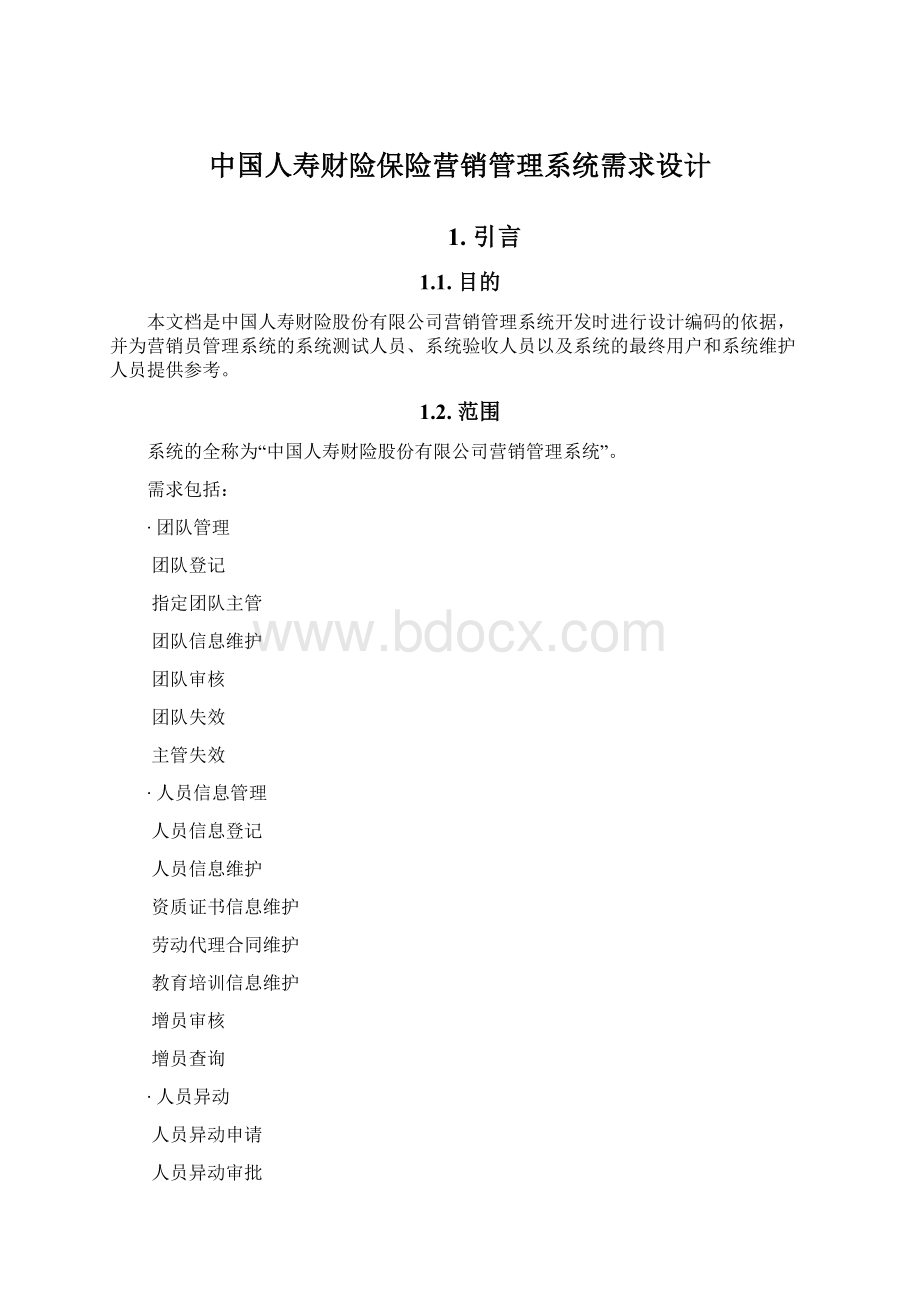
无
输出:
所属部门
输出约束:
权限范围内的部门列表
界面原型如下:
2.1.1.2查询
功能描述:
查询为当前操作部门的所有未经批准的团队信息
操作流程:
1.进入团队登记主页面
2.输入查询条件
3.点击查询按钮
4.返回记录
团队代码、团队名称
团队代码必须是数字
团队代码,团队名称,团队级别,上级机构部门,序号、团队类型、团队重点类型、展业销售费用、生效日期、操作备注。
团队代码和所属部门为精确查询
团队名称为模糊查询
查询未做审批的团队信息
界面原型:
分支一无团队信息结果界面:
输入条件,点击“查询”按钮,没有信息时的显示:
提示没有符合条件的记录
2.1.1.3添加
录入新团队信息,并提交审核申请
1.进入团队登记主页面,点击增加按钮
2.输入增加团队的信息
3.输入团队主管信息
4.点击报审核按钮,进入等待审核流程
5.点击返回按钮,取消本次操作
上级机构部门,团队代码,团队名称,团队级别,团队类型,团队重点类型,渠道类型,展业销售费用,生效日期,备注,主管代码,主管姓名。
1.选择上级机构
2.用“*”标志是否为必填项
3.团队代码输入框,为必填项
4.团队代码仅可输入数字,否则提示输入域必须为数字
5.团队名称输入框,为必填项,团队名称根据选择的上级机构部门部分自动生成, 例如“XX分(支)公司业务X部”,“X部”为可以修改部分,不能有名称相同的团队。
6.团队名称不支持特殊符号,若输入,将提示错误
7.团队类型下拉框包括:
参考团队类型表
8.团队级别下拉框包括:
参考团队级别表
9.团队主管信息针对团队裂变使用,新申请建立团队可以不输入团队主管信息
操作结果
分支一添加新团队失败:
提示失败原因。
在增加页面提示具体失败原因,提示用户需要对那些字段进行修改。
分支二添加新主管失败:
2.1.1.4修改
未批准团队信息修改界面
进入团队登记主页面
通过查询定位到一个团队信息,
点击“修改”按钮则可以进行修改。
进行相应的信息修改
点击申请按钮,进入等待审核流程
点击保存按钮,暂时保存信息,并不提交审核批准
点击返回按钮,取消本次操作
上级机构部门,团队代码,团队名称,团队级别,团队类型,渠道类型、团队重点类型、展业销售费用、主管代码、主管姓名、生效日期、备注。
选择上级团队部门
用“*”标志是否为必填项
团队代码输入框,为必填项
团队代码仅可输入数字,否则提示输入域必须为数字
团队名称输入框,为必填项,团队名称根据选择的上级机构部门部分自动生成, 例如“中国人寿财险保险股份有限公司XX分(支)公司业务X部”,“X部”为可以修改部分,不能有名称相同的团队。
团队名称不支持特殊符号,若输入,将提示错误
重点类型:
标杆团队、非标杆团队
团队类型下拉框包括:
标准团队,非标准团队
团队级别下拉框包括:
A1,A2,A3,B1,B2,B3,C1,C2,C3,D1,D2,D3
当前团队主管名称根据主管代码自动显示
新建立的团队指定完主管后,此处可以显示当前团队的主管信息。
分支一团队信息或团队主管信息修改失败,页面显示为:
回写所有信息
修改失败,回写所有的信息,提示具体失败原因
2.1.1.5清空
可以将未审核通过的团队编号及申请信息进行清除
1.进入团队登记主页面
2.点击“查询”按钮(注:
查询到的是团队审核中未通过的团队信息)
3.选择一条记录点击“清空”,进入清空信息界面
4.点击“确认删除”则团队清空成功
团队基本信息:
上级机构、渠道类型、团队类型、团队级别、团队重点类型、展业销售费用、团队代码、团队名称、备注;
团队主管信息:
主管代码、主管姓名;
2.1.2指定团队主管
查询显示权限范围内已建立的团队,并进行指定团队主管,变更团队主管和互动团队主管操作
功能概要图
2.1.2.1查询
进入指定团队主管主页面
输入查询条件,查询相应记录
团队代码,团队名称,查询按钮
团队代码支持精确查询,团队名称支持模糊查询
序号、团队代码、团队名称、主管代码、主管姓名、操作
提示操作结果并进行重新查询符合条件的记录。
返回记录条数可以大于等于0条
2.1.2.2指定
给当前团队指定主管,变更当前团队主管,和互换二个团队的主管
选择相应的记录
点击“指定”按钮,进入指定页面
团队代码、团队名称、主管变更类型、主管代码、主管姓名
变更类型以下拉框的形式显示,可选“指定主管”,“变更”与“互动”;
人员代码以文本框的形式显示,只可以录入数字,录入当前在职的主管代码
当前录入主管不是在职状态,系统提示:
主管代码有误,请重新输入
保存成功后,系统页面回写已录入的信息。
点击“返回”按钮,返回查询页面。
注:
指定主管:
分配一个主管给新建立且通过审批的团队
变更:
变更当前团队的主管,指定为新的团队主管
互动:
互换二个团队的主管
2.1.3团队信息维护
查询团队的信息(包括团队的人员信息、销售费用类别),并能够修改其中的“销售费用类别”
功能概要图:
图表161.1.6团队维护
2.1.3.1团队维护主界面
团队维护的主界面
主界面
2.1.3.2查询
查询当前操作部门的团队,并可根据条件进行查询
进入团队维护的主页面
输入查询条件
点击查询按钮
返回记录
团队代码,团队名称
序号、团队代码,团队名称,所属机构,团队级别,团队类别、团队重点类型、销售费用类别、操作
团队代码条件为精确查询
团队名称条件为模糊查询
分支一无相应团队信息:
输入条件,点击“查询”按钮
提示没有符合条件的记录,给出失败原因
2.1.3.3查看
查询指定团队内人员信息情况(增员审核通过的人员信息)
查询团队信息
选择一条记录,在“操作”列点击“人员信息”按钮
进入“人员详细信息”页面
选择一个团队
人员代码,姓名,职级,成员/主管
分支一无相应人员信息:
输入条件,点击“详细”按钮
2.1.3.4修改
维护团队信息
选择一条记录,在“操作”列点击“修改”按钮
进入团队信息维护界面,修改团队级别、团队类型、销售费用类别、重点团队类型。
团队名称、团队级别、团队类型、团队代码、销售费用类别、重点团队类型
团队级别、团队类型、销售费用类别、重点团队类型都为下拉框,参见系统定义代码表。
保存成功
数据回写,可以继续修改团队维护信息。
分支一保存失败
输入条件,点击“保存”按钮
提示操作失败原因,并对数据进行回写
2.1.4团队审核
查询权限范围内的团队申请,并对申请做出“同意”“不同意”的批示。
图表12团队审核
2.1.4.1团队审核主界面
团队审核的主界面
2.1.4.2查询
查询为当前操作部门的所有团队申请信息
进入团队审核主页面
所属渠道
部门为选择的下拉列表
团队代码、团队名称、团队级别、团队类型、上级机构部门、主管代码、主管姓名、复选框、序号、生效日期、备注。
查询结果为申请的团队信息
2.1.4.3审核
审核当前操作部门的所有团队申请信息
点击“同意”按钮,作为审核通过
点击“不同意”按钮,作为审核不通过
选中将做审核的团队记录
选择记录数大于或等于一条
操作成功
分支一操作失败:
操作失败
提示操作失败原因并进行重新查询符合条件的记录。
2.1.5团队失效
报表中的理赔应关注历史轨迹
查询权限范围内的团队信息,使团队失效
图表151.1.5团队失效
2.1.5.1团队失效主界面
团队失效的主界面
2.1.5.2查询
进入团队失效的主页面
团队代码,团队名称,是否锁定
团队代码,团队名称,复选框,序号,团队状态
2.1.5.3失效
让团队失效
查询相应的记录,并选择相应的记录
点击“失效”按钮
返回操作结果
在表格中选择相应的记录
团队中没有人员和主管才可以失效成功
提示操作失败原因,并进行数据回写
2.1.5.3有效
让团队有效
点击“有效”按钮
将已冻结的团队置为有效
2.1.5.4冻结
让团队为冻结状态
点击“冻结”按钮
只可以冻结有效的团队
2.1.6主管失效
查询权限范围内的团队信息,使团队主管失效
图表13主管失效
2.1.6.1主管失效主界面
主管失效的主界面
2.1.6.2查询
查询当前操作部门的主管,并可根据条件进行查询
进入主管失效的主页面
主管代码、主管姓名
人员代码仅可输入数字,否则提示输入域必须为数字
序号、人员代码,姓名,职级,所管团队名称、操作
人员代码条件为精确查询
姓名条件为模糊查询
查询出来的人员一定是主管,并且在一个团队中任职
分支一无相应人员信息界面:
2.1.6.3主管失效
让主管在一个团队里失效
查询相应的记录
序号、主管代码、主管姓名、职级、所管团队名称、操作
点击对话框的“确定”按钮,当前团队失效;
点击对话框“取消”按钮,当前团队维持原有信息
分支一操作失败。
人员管理
图表4人员管理流程
2.2.1人员信息登记
2.2.1.1人员登记
实现录入一个新的销售人员操作,权限下放到分支公司管理人员
功能概要流程:
首先添加个人的基本信息,点击“报审核保存”提交信息待审核。
界面概要说明:
2.2.1.1人员登记主界面
2.2.1.2报审核保存
功能概述:
人员登记添加人员信息
人员基本信息:
人员代码、姓名、身份证号、出生日期、最高学历、籍贯、性别、民族、毕业学校、专业、城乡、家庭住址、邮编、固定电话、移动电话。
入司相关信息:
机构、团队、合同属性、职级、人员类型、从业开始时间、入司日期、考核开始日期、招募来源、招募类型、保险从业年限、地域属性、推荐人代码、推荐人姓名。
担保人的信息:
担保人姓名、身份证、联系电话、地址。
资格证信息:
资格证类型、资格证信息、资格证起始时间、资格证终止时间。
合同信息:
合同类型、合同号、签订日期、终止日期。
教育培训信息:
培训班名称、培训内容、培训起始日期、培训终止日期。
备注信息
1.人员基本信息:
人员代码、姓名、身份证号、出生日期、最高学历、性别为必输项。
2.入司相关信息:
机构、团队、合同属性、职级、人员类型、从业开始时间、入司日期、考核开始日期、招募来源、招募类型、保险从业年限、地域属性为必输项。
3.资格证信息中“资格证类型”设为必输项,如选“无”则其他信息则不必输入。
4.合同类型为必输项。
下拉框选项包括代理合同、劳动合同、保证合同和其他。
5.机构、团队代码、人员系列、合同属性、职级类型、职级、招募来源、招募类型、最高学历、身份属性、城乡、保险从业年限、培训级别、培训类型均为下拉选框,详见代码定义表
6.入司时间为系统登记时间,系统自动添加时间,考核开始时间根据结算日自动添加,可以修改。
备注信息里增加提示条:
“此人试用期:
XXXX年XX月XX日至XXXX年XX月XX日,试用期要求:
。
;
从XXXX年XX月XX日进入正式考核,业绩要求为:
”
7.身份证信息要检验其存在性及唯一性,如有判断状态:
1)如为离司则提示原先入司时基本信息;
2)如在职则不允许增加;
3)如为黑名单则拒绝录入
4)如为“不批准拒绝入司”则提示当时的登记、批准信息、不批准原因,将以前的审核意见补充到备注中,提示给审核员
二次入司模块的处理注意事项:
通过身份证号的录入定位离司人员,不受权限控制!
!
8.当选择合同属性为代理合同时,职级默认为见习业务员、业务员、中级业务员、高级业务员、资深业务员选项;
当选择合同属性为劳动合同时,职级项默认为助理客户经理、客户经理、中级客户经理、高级客户经理、资深客户经理、终身客户经理、助理主管、团队主管、高级主管、资深主管(1、2、3档)选项。
9.推荐人代码添加后,系统自动显示该推荐人姓名。
10.资格证起始时间、资格证终止时间、入司日期、从业开始日期、考核开始日期、出生日期、合同签订时间、合同终止时间输入数据类型为日期型,格式为yyyy-mm-dd,否则提示输入域的时间不合法!
必须为yyyy-mm-dd,
11.资格证信息输入框,必须填数字代码,否则提示输入域必须输入数字
12.资格证信息要检验其存在性及唯一性
13.资格证起始时间、资格证终止时间填入的是资格证的有效时间
14.资格证起始时间<
资格证终止时间
15.合同签订时间<
合同终止时间
16.团队代码包括所有登陆操作员权限内的所有团队
17.身份证号只能由数字和字母的组合,数字在前、字母在后,最多18位,多则输入无效,身份证号需要校验唯一性、真实性。
18.性别、生日通过身份证号同步显示默认值,可修改,性别不允许不一致,生日允许不一致。
19.入司日期要在考核开始日期之前,否则提示入司日期不能在考核开始日期之后
20.姓名、毕业学校、专业、籍贯、家庭住址输入框不支持特殊符号,否则提示请检查您的姓名
分支一
报审核保存成功
保存成功后,可以继续添加新的人员。
分支二人员登记添加人员信息失败
报审核保存失败,回写所有的信息
保存失败,要回写所有的信息
2.1.2人员信息维护
修改人员的基本信息,不用更新业务系统数据
首先可以通过查询定位到已有人员的信息,然后进行修改操作。
功能提供按人员代码、姓名,团队名称。
如果不选择查询条件,则查询结果为所有的人员信息。
人员信息修改主界面
根据设定条件查询,不支持模糊查询
分支一人员信息修改查询人员信息成功界面
人员代码,姓名,团队名称
人员代码必须为18位数字
序号,人员代码,姓名,所属团队,操作
定位查询时,查询出当前操作部门的人员信息
分支二人员信息修改查询无人员信息结果界面:
2.1.2.2修改
修改对应人员的基本信息
机构、团队、合同属性、职级、人员类型、从业开始日期、入司时间、考核开始日期、保险从业年限、招募来源、招募类型、地域属性、推荐人代码、推荐人姓名;
身份证号、姓名、人员代码、性别、出生日期、最高学历、籍贯、民族、毕业学校、专业、家庭住址、邮编、固定电话、移动电话;
担保人信息:
担保人姓名、身份证号、联系电话、地址;
无
人员代码、人员类型、职级、机构、所属团队、入司日期、招募来源、招募类型不可更改。
⏹分支一人员信息修改人员基本信息成功,页面显示为:
⏹分支二人员信息修改人员基本信息失败
修改失败,回写所有的信息。
2.1.3资质证书信息维护
实现人员的资质信息维护操作
首先可以通过查询定位到已有人员的信息,然后进行维护操作。
功能提供按人员代码、姓名,团队名称,如果不选择查询条件条件,则查询结果为所有的人员信息。
2.1.3.1资质证书信息维护主界面
根据设定条件查询,精确查询
⏹分支一资质证书信息维护查询人员信息成功界面:
序号、人员代码,姓名,所属团队、操作
根据定位查询,显示当前操作部门的所有人员信息
分支二资质证书信息维护查询无人员信息结果界面:
2.1.3.3维护
维护对应人员的资质证书信息
资质证书信息维护界面:
人员代码、证书类型、证书号码、有效期起始时间、有效期终止时间
人员代码、序号、姓名、证书类型、证书号码、有效期起始时间、有效期终止时间、操作
人员代码不可更改
⏹分支一资质证书信息维护成功,页面显示为:
证书名称,证书号码,有效期起,有效期止
所有信息都不能为空
姓名,证书名称,证书号码,有效期起,有效期止
保存成功,回写姓名。
在当前页面显示保存成功后当前操作部门的人员信息
补充修改约束:
证书号校验,时间校验(两个同类证书)
⏹分支二资质证书信息维护失败,页面显示为:
保存失败,回写所有的信息
2.1.3.4删除
删除离职人员信息或错误信息。
资质证书信息维护,定位到当前人员的维护信息,单击删除按钮,资格证书信息删除。
⏹分支一:
资质证书信息删除成功,页面显示为:
删除密码
数据删除成功
⏹分支二:
资质证书信息删除失败,页面显示为:
人员代码
回写删除之前的所有信息
2.1.4劳动代理合同维护
实现人员的劳动代理合同维护操作
功能提供按人员代码、姓名、团队名称,如果不选择查询条件条件,则查询结果为所有的人员信息。
2.1.4.1劳动代理合同维护主界面
劳动代理合同维护查询人员信息成功界面:
⏹分支一输入条件,点击“查询”按钮就可以得到查询结果。
劳动代理合同维护查询无人员信息结果界面:
分支二输入条件,点击“查询”按钮,没有信息时的显示:
2.1.4.3维护
劳动代理合同维护